分类
win10 10240版本窗口标题栏默认是白色的,并且无法直接修改,用户体验并不好,好在最新的10586版本,也就是win10 th2系统中,我们可以直接修改窗口颜色,那么具体要怎么操作呢?接下来小编就跟大家分享win10 th2正式版系统中更改窗口边框颜色的方法。
具体操作步骤如下:
1、桌面右键—个性化—颜色,打开“显示开始菜单、任务栏、操作中心和标题栏的颜色”;
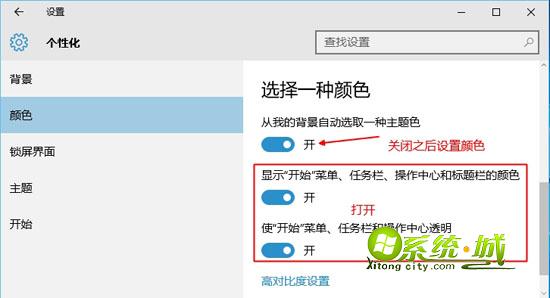
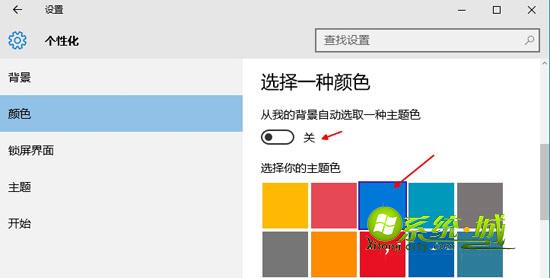
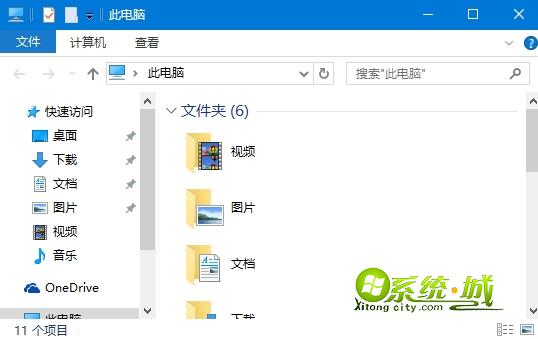
win10 th2默认会将窗口颜色与背景色同步,我们可以通过上述步骤将窗口标题颜色设置成自己喜欢的颜色。
相关教程:win10窗口背景设为绿色的方法
热门教程
网友评论